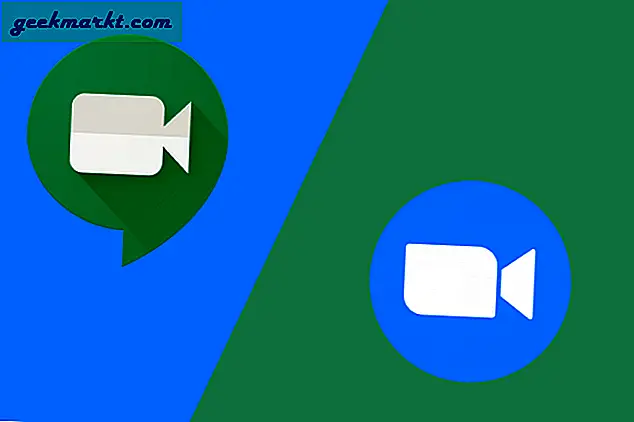Chromebook tilbyr en unik opplevelse; du kan surfe på nettet, installere Android-apper og til og med Linux-apper i utvalgte Chromebooks. Selv om det ikke er mangel på Chromebook-utvidelser og Android-apper for Chromebook, vil jeg i denne artikkelen fokusere på de beste Chrome-appene du kan bruke på Chromebooken din. La oss begynne.
Hva er Chrome Apps?
I motsetning til Chrome-utvidelser, er Chrome-apper mer funksjonsrike, har et separat grensesnitt og tilbyr flere funksjoner enn å si en utvidelse som utfyller en webside i nettleseren. Chrome-apper har blitt faset ut fra alle andre plattformer bortsett fra Chromebooks.
Beste Chrome-apper for Chromebook
1. Dokumenter
Hvis du bruker Google Dokumenter regelmessig, vil du vite at det ikke fungerer uten Internett, og du kan ikke lagre arbeidet før tilkoblingen gjenopptas. Skriv inn Docs, en enkel Chrome-app, som lar deg bruke alle funksjonene uten internett og synkronisere alt arbeidet når internett slås på igjen.
I slekt: Beste Google Chrome Kommende funksjoner

Få Dokumenter
2. Skribent
Writer er en distraksjonsfri skriveapp som gir deg et rent, minimalt grensesnitt for å notere tankene dine. Den har ingen verktøylinje, ingen alternativer, og bare en markør på en vanlig overflate. Bare åpne appen og begynn å skrive, alle dokumentene lagres lokalt, som du har tilgang til i hamburgermenyen. Du kan tilpasse grensesnittet etter eget ønske ved å justere skriftene, tekststørrelsen, margene og skrivelydene.
Lese: Hvordan få Netflix på Chromebook

Få Writer
3. Tekst
I stedet for å bruke en nettbasert kodeditor, tilbyr Text alle disse funksjonene i et minimalt og frakoblet grensesnitt. Åpne en eksisterende fil eller opprett en ny fra bunnen av, alt ser pent ut på denne appen. Du kan også endre innstillingene og justere skriftstørrelsen, tilordne faner til mellomrom, justere fanestørrelse, vise / skjule linjenumre, implementere smart innrykk, etc. For ikke å nevne, obligatorisk mørkt tema.

Få tekst
4. KeepNotes
Ut av alle Notes-appen jeg prøvde på Chromebook, passer ingenting helt riktig som Google Keep Notes. Det er noen grunner som gjør det spesielt; den synkroniseres umiddelbart på alle enhetene mine, inkludert smarttelefoner, datamaskiner og til og med smartklokker. Materialgrensesnittet får det til å se moderne, elegant og smart ut. Du kan ta notater ved å skrive eller tegne, legge til samarbeidspartnere, importere bilder og angi påminnelser i denne appen. Nevnte jeg at den også har en mørk modus ?!

Få Keep Notes
5. Lomme
Lomme er en kjent read-it-later-tjeneste som lar deg lagre alt på ett sted. Det kan kobles til artikler, videoer, blogger, vlogger, bilder osv. Bare kopier og lim inn lenken i appen så er du ferdig. Ved senere besøk vil du finne koblingene dine pent organisert og fjernet for overflødig søppel (les annonser).

Få lomme
6. Pomello
Pomello er en Pomodoro-tidtaker laget spesielt for bruk med Trello. Hvis du beholder oppgavene og prosjektene dine i Trello, ville det være en god praksis å optimalisere disse oppgavene ved hjelp av Pomodoro-teknikken. Å sette opp alt er enkelt, logg inn på Pomello, koble Trello-kontoen din og velg en liste fra tavlen. Hoveddashboardet forblir skjult, og du samhandler bare med en liten stripe som viser tidtakeren, velger en oppgave og begynner. Enkelt og effektivt.
Lese: Fungerer AirPods med Chromebook?

Få Pomello
7. Alt i ett Messenger
Alt i et pent klubb alle de populære meldingsappene i ett vindu. Den støtter mer enn 30 forskjellige apper, inkludert Discord, Skype, Steam Chat, Crisp og Yahoo Messenger og selvfølgelig WhatsApp og Slack. Det beste er at du kan tilpasse eller dempe bestemte budbringere slik at du ikke blir distrahert på jobben. Ryddig.

Få alt i ett Messenger
8. Polarr
Polarr er en godt bygget app for Chrome OS. Grensesnittet fungerer for både berøringsaktiverte og standard Chromebooks, noe som gjør den egnet for et bredt spekter av enheter. Du kan beskjære, rotere, vende bilder med et trykk på en knapp. Justering av belysning, metning, fargetemperatur er like enkelt som å skyve en stolpe, og du vil se endringene i sanntid. Det er ekstremt enkelt å eksportere bilder fra appen, og du får velge en rekke alternativer som format, størrelse, vannmerker, metadata osv. Appen har også noen pro-funksjoner som overlegg, bluss, graderinger osv. Som følger med et abonnementsgebyr på $ 2,49 / mnd.
I slekt: Hvordan blokkere nettsteder på Google Chrome for Windows

Få Polarr
9. Vectr
Å redigere bilder mens du er på farten er en ting, men hvis du vil bli mer profesjonell og redigere vektorbilder mens du er på farten, sjekk Vectr ut. Den er designet for Chromebook og har funksjoner som snapping, rutenett, sider og støtte for lag som lar deg justere alle aspekter av en SVG-fil. Du får grunnleggende verktøy som en ellipse, penn, blyant, tekst og noen få forhåndsinstallerte former. Når du er ferdig med endringene, kan du eksportere prosjektet i SVG-, PNG- eller JPG-filformat. Vectr er gratis og annonsestøttet.

Få Vectr
10. Skisseplate
Sketchpad er en tegne-app for Chromebook med flere børster som fargestifter, pensel, blyant, spraymaling osv. Sammen med disse får du også et stempelverktøy, et fargehjul og et alternativ for å konfigurere hvert verktøy. Jeg får det til å virke som om denne appen er beregnet på barn, men den er veldig ressurssterk, du kan lage noen seriøse illustrasjoner med den. Du kan lagre prosjektene dine som PNG, JPG, webP og PDF-filer eller eksportere direkte til Facebook, Drive, Gmail eller Imgur. Appen er helt gratis.
Lese: Prøv disse beste Chrome-flaggene for mobil og stasjonær PC

Få Sketchpad
11. TellyPrompt
Tellyprompt konverterer Chromebooken din til en enkel teleprompter der du kan legge boka ved siden av kameraet og begynne å snakke. Bare kopier og lim inn teksten i appen og start presentasjonen. Du kan også justere hastigheten når som helst under presentasjonen og bla fremover og bakover med musen.

Få Tellyprompt
12. VNC Viewer
VNC Viewer lar deg logge på de primære datamaskinene eller serverne dine med Chromebook hvor som helst i verden. Tilkoblingene er sikret 256-biters AES-kryptering, slik at du trygt kan få tilgang til konfidensiell informasjon. Du trenger bare å installere tjenesten på hver maskin du vil ha tilgang til, unntatt Android- og iOS-enheter, og du vil få tilgang til og kontrollere alle aspekter av maskinen. Det er et flott verktøy for ekstern overvåking av servere, kontormaskiner og i noen tilfeller en Raspberry Pi. Det er gratis for personlig og ikke-kommersiell bruk.
Lese: Hvordan bruke Chrome Extensions på Android

Få VNC Viewer
13. HTML 5 Editor
Hvis du er en nettutvikler som koder i HTML 5 og har en Chromebook, bør du absolutt ha denne appen på Chromebooken din. HTML 5 Editor lar deg gjøre endringer i HTML-, CSS-, Javascript- og JSON-filer samtidig. Bare slipp koden i appen og begynn å gjøre endringer. Når du er ferdig, kan du lagre prosjektet som en zip-fil og sende det til serveren ved hjelp av VNC-visningsprogrammet. Den har en Beautify-modus som automatisk omorganiserer koden for å gi mer mening, for la oss være ærlige kodehygiene er en knapphet blant kodere.
Skaff deg HTML 5 Editor
14. Authy
2FA holder deg tryggere, og det er en god praksis å bruke den overalt. Authy tilbyr en sømløs løsning der du bare kan opprette kontoen din, koble alle appene som støtter Authy og overlate resten til appen. Enkelt, ikke sant?

Få Authy
15. Audio Recorder
De fleste Chromebook-maskiner leveres ikke med en innebygd lydopptaker som stiller spørsmålet om hvilken som er den beste? Svaret kan overraske deg, den første i søkeresultatene. De fleste lydopptakere fungerer fint med mindre du vil ha et veldig spesifikt sett med funksjoner. Ta denne appen som et eksempel, det er en enkel app som bare har en opptaksknapp og en lagringsknapp. Du trykker på opptaksknappen og starter opptaket. Når du er ferdig, trykker du på lagringsknappen for å lagre filen i nedlastingsmappen.
Få Audio Editor
Beste Chrome-apper for Chromebook
Dette var noen av de beste Chrome-appene som alle strømbrukere burde ha. Jeg prøvde å inkludere en rekke apper, alt fra skriving til kodedigering. Writer er flott for å skrive distraksjonsfritt, og HTML 5 Editor er der for å eliminere alle feilene. Polarr er et gratis bilderedigeringsverktøy som fungerer som erstatning for Windows-applikasjoner. Med unntak av noen få ting kan du stort sett gjøre alle tingene du gjør på en vanlig datamaskin. Hva tror du, savnet jeg noen app, gi meg beskjed i kommentarene nedenfor?